热门标签
热门文章
- 1LeetCode387:字符串中的第一个唯一字符_编程题:字符串中的第一个唯一字符
- 2oracle pl/sql通过序列化设置表的自增主键_plsq设置自增
- 3docker pull报错:error pulling image configuration: download failed after attempts=6: dial tcp 174.36.1_执行docker pull hello-world提示error pulling image con
- 4收藏|0 基础开源数据可视化平台 FlyFish 大屏开发指南_flyfish 开源
- 5ARMV8-aarch64的虚拟内存(mmutlbcache)介绍-概念扫盲_armv8 arm64
- 6信道编码理论(纠错码+加扰+交织)_交织 信道编码
- 7近似算法中的技巧之一原始对偶模式_原始对偶方法
- 8java https 证书_Java https证书认证
- 9SQL Server 定时发送邮件(从数据库查询出的数据作为附件)_sqlserver查詢條件當作附件發送
- 10只需3步,使用Stable Diffusion无限生成AI数字人视频(附安装包)_stable diffusion 数字人插件
当前位置: article > 正文
docker安装gitlab(超级详细)_ec2 安装docker gitlab
作者:黑客灵魂 | 2024-06-26 09:03:37
赞
踩
ec2 安装docker gitlab
前提:
在操作之前需要安装docker和docker-compose
- 拉取镜像
docker pull gitlab/gitlab-ce:15.2.4-ce.0 - 创建本地文件夹
- mkdir /data/docker/gitlab/etc
- mkdir /data/docker/gitlab/logs
- mkdir /data/docker/gitlab/data
- 编写 docker-compose.yml
- cd /data/docker/gitlab
- vi docker-compose.yml
docker-compose.yml内容如下:
- version: "3.3"
- services:
- gitlab:
- image: gitlab/gitlab-ce:15.2.4-ce.0
- container_name: gitlab
- volumes:
- - /data/docker/gitlab/etc:/etc/gitlab
- - /data/docker/gitlab/logs:/var/log/gitlab
- - /data/docker/gitlab/data:/var/opt/gitlab
- ports:
- - "4443:443"
- - "8788:8788"
- - "222:22"
- privileged: true
- restart: always
- 启动gitlab容器
docker-compose up -d - 修改配置文件
- /data/docker/gitlab/etc
- vi gitlab.rb
- #修改内容如下,ip填写自己主机的ip地址即可
- # 配置http协议所使用的访问地址,不加端口号默认为80
- external_url 'http://192.168.1.34:8788'
- # 配置ssh协议所使用的访问地址和端口
- gitlab_rails['gitlab_ssh_host'] = '192.168.1.34'
- # 此端口是run时22端口映射的222端口
- gitlab_rails['gitlab_shell_ssh_port'] = 222
-
重启gitlab
docker-compose restart gitlab - 访问gitlab
http://192.168.1.34:8788/ 出现如下界面说明gitlab已经安装成功了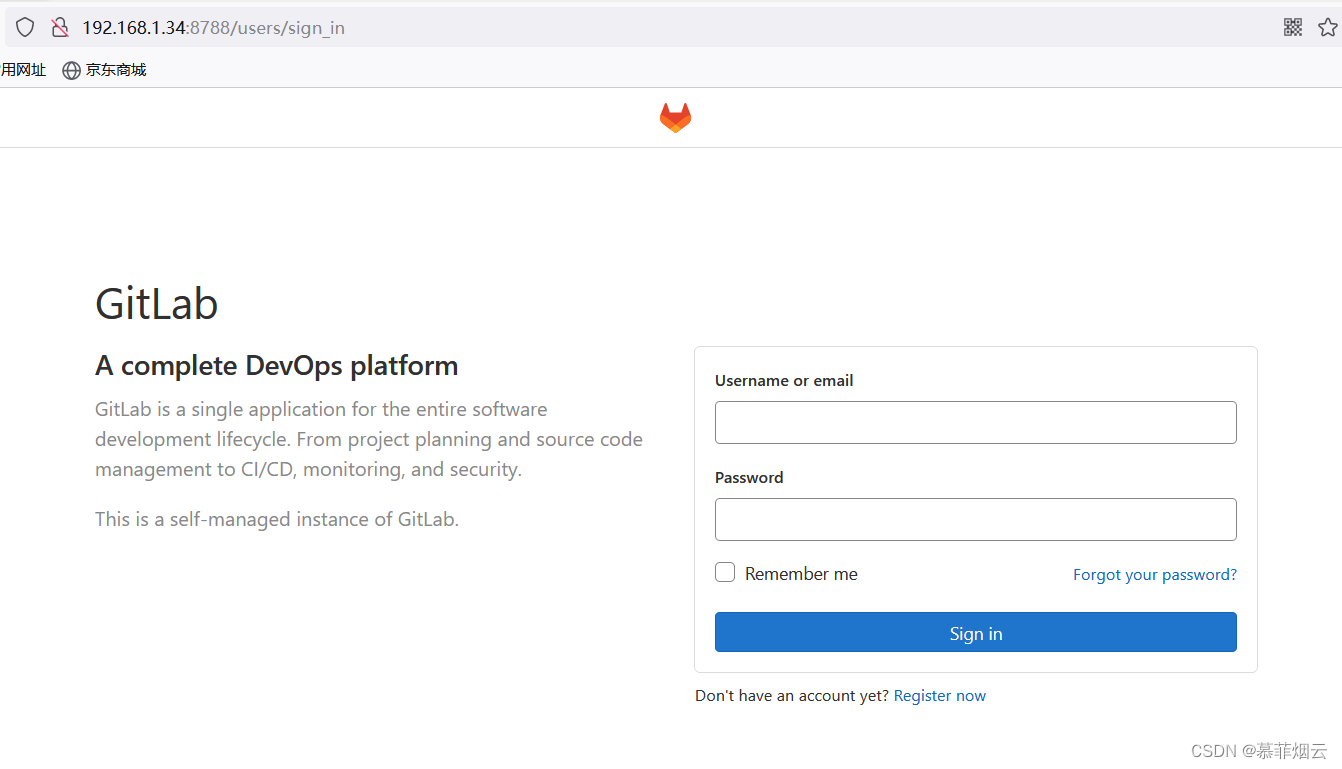
- 重置root用户密码
- # 1:进入到gitlab容器
- docker exec -it gitlab bash
- # 2:进入到控制台
- gitlab-rails console -e production
- # 3:重置密码
- user = User.where(id: 1).first
- user.password = 'root123*'
- user.password_confirmation = 'root123*'
- user.save!
操作过程如下:
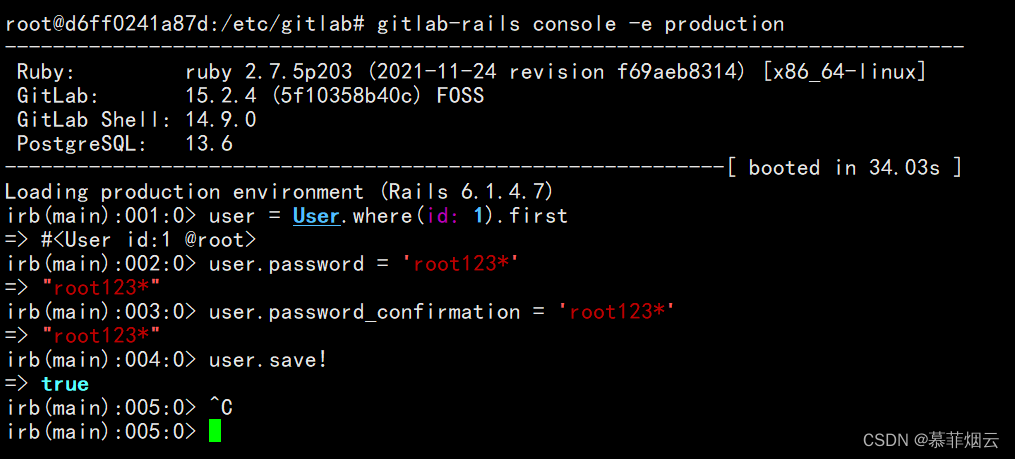
-
使用root用户登录gitlab,密码为root123*
至此docker的gitlab安装就已经完成了
声明:本文内容由网友自发贡献,不代表【wpsshop博客】立场,版权归原作者所有,本站不承担相应法律责任。如您发现有侵权的内容,请联系我们。转载请注明出处:https://www.wpsshop.cn/w/黑客灵魂/article/detail/758878
推荐阅读
相关标签


